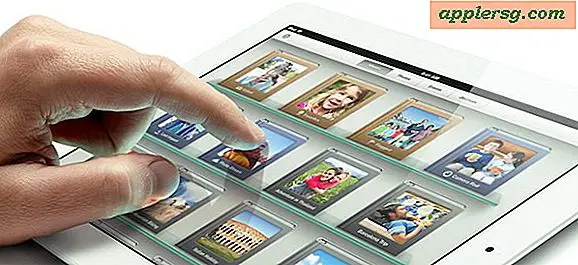Come risolvere un mouse Dell
Dell è un nome ampiamente conosciuto e rispettato nel mondo dell'hardware dei computer e per la maggior parte i prodotti che produce possono fornire molti anni di servizio senza problemi. Anche così, è importante che i proprietari di computer abbiano alcune competenze di base per la risoluzione dei problemi. Sapere come risolvere problemi comuni come i problemi con il mouse Dell può farti risparmiare un sacco di tempo e problemi. Che tu disponga di un mouse cablato o wireless, sapere come risolvere i problemi comuni ti aiuterà a essere più produttivo.
Passo 1
Accedi al tuo computer e fai clic su "Avvia". Scegli "Pannello di controllo" dal menu.
Passo 2
Fare clic sulla scheda "Sistema" per aprire la finestra delle proprietà del sistema. Fare clic sulla scheda "Hardware" e quindi su "Gestione periferiche". Fare clic sull'opzione "Mouse e altri dispositivi di puntamento", quindi fare clic con il pulsante destro del mouse su "Aggiorna driver". Questo costringerà il sistema operativo a cercare e installare il driver più recente per il tuo mouse.
Passaggio 3
Torna al Pannello di controllo e fai doppio clic sull'icona "Mouse". Fare clic sulla scheda "Velocità puntatore" e regolare la velocità del puntatore. Prova l'azione del mouse a diverse velocità per determinare quale funziona meglio.
Passaggio 4
Svita la parte inferiore del mouse e rimuovi la pallina del mouse se stai lavorando con un mouse tradizionale e non con uno ottico. Posiziona la pallina del mouse sulla parte superiore della bottiglia di alcol isopropilico e inclina la bottiglia per ricoprire la palla. Sposta la pallina dall'altra parte e ripeti il processo fino a ricoprire l'intera pallina. Pulisci la pallina del mouse con un panno asciutto e pulito e rimettila nel mouse.
Capovolgi il mouse se si tratta di un mouse ottico e rimuovi la polvere dall'area intorno al puntatore laser. Pulisci bene anche la superficie del mouse per assicurarti che sia perfettamente liscia. I mouse Dell possono essere molto sensibili alle superfici irregolari. Pulisci completamente l'area, lasciala asciugare e riprova il mouse.